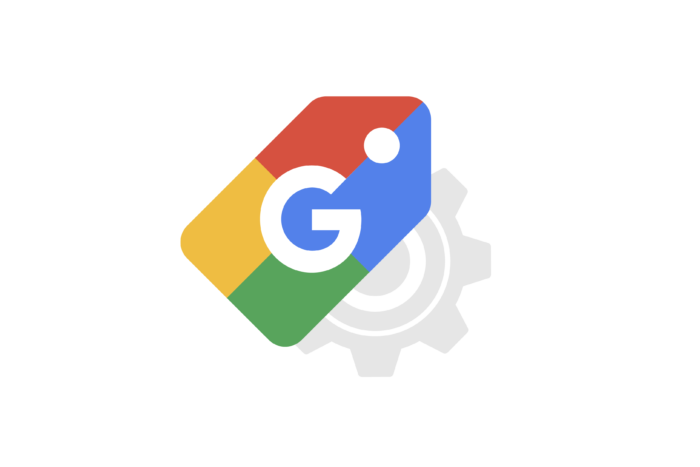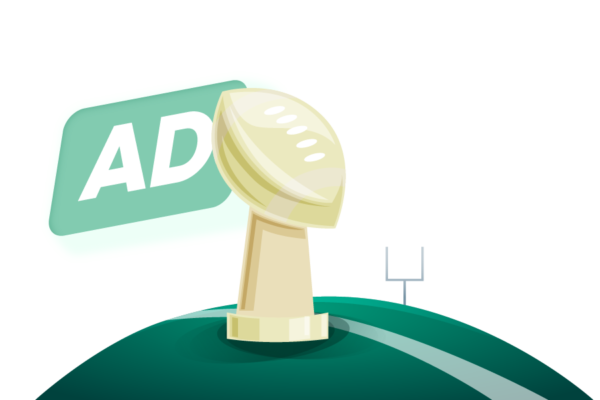Jeder, der schon mal ein Produkt bei Google gesucht hat, hat sie bereits gesehen – Google Shopping Anzeigen. Eine Übersicht von Artikeln in kleinen Boxen mit Bildern, Preisen und Anbietern sowie diversen Filtermöglichkeiten, die das Finden von Produkten zum Kinderspiel machen. Dies ist nicht nur für Endkunden praktisch, die etwas kaufen möchten, sondern vor allem auch für Shopbetreiber, die durch Shopping Anzeigen ihre Umsätze und Klickraten nahezu unkompliziert erhöhen können.
Was ist Google Shopping?
Hinter Google Shopping steckt das Werbetool Google Ads, welches für Anzeigen verschiedener Arten im Google Universum verantwortlich ist. Neben Text- und Displayanzeigen hat man mit Google Ads die Möglichkeit, auch Produkte aus seinem Shop in den Google Suchergebnissen zu bewerben und diese genau dann anzeigen zu lassen, wenn Nutzer nach solchen Produkten suchen. Das Ganze funktioniert über vom Shopbetreiber zur Verfügung gestellte Daten der Produktpalette (Produktfeed). Diese werden in das Google Merchant Center, dem Herzstück von Google Shopping, importiert, welches anschließend mit Google Ads verknüpft werden muss, um Shopping Anzeigen zu erstellen. Google zieht sich alle nötigen Informationen und Daten für die Shopping Anzeigen aus dem im Merchant Center hinterlegten Produktfeed und erstellt dabei automatisch Anzeigen zu den einzelnen Produkten, die anschließend den potenziellen Kunden in der Google Suche präsentiert werden.
Google Shopping Anzeigen
Kosten für Google Shopping Anzeigen
In Puncto Kosten unterscheiden sich Shopping Anzeigen nicht großartig von normalen Textanzeigen. Platzierungen werden im Auktionsverfahren vergeben und Shopbetreiber können selbst festlegen, wie viel ihnen ein Klick (CPC = Cost per Click) wert ist. In der Regel ist die Platzierung besser bzw. weiter oben, je höher geboten wird. Auktionspreise sind von den jeweiligen Keywords (den Suchbegriffen, die die Anzeigen auslösen) und dem Wettbewerb abhängig. Je höher der Wettbewerb und umkämpfter die Keywords sind, desto teurer ist jeder Klick. Besonders hoch sind Klickpreise beispielsweise im Elektrosegment: Handys, Laptops, Kameras und Fernseher. Das von dir in Google Ads festgelegte Tagesbudget kann zwar leicht überschritten werden, jedoch wird das Tagesbudget auf den Monat hochgerechnet nicht überschritten, sodass du dir keine Sorgen um horrende Kosten machen musst.
Google Shopping einrichten
Um als Shopbetreiber selbst Google Shopping einzurichten und erfolgreich Shopping Anzeigen bei Google zu schalten, sind in der Regel drei Schritte nötig unter der Voraussetzung, dass du das Google Merchant Center, ein Tool, das den Produktfeed verwaltet und die benötigten Informationen an das Werbetool Google Ads übergibt, bereits eingerichtet hast. Als erstes musst du den Produktfeed mitsamt aller passenden und benötigten Produktinformationen in deinem Shopping System erstellen und diesen im nächsten Schritt an das Google Merchant Center übertragen. Letzter Schritt ist Erstellen einer Google Shopping Kampagne in Google Ads – das war’s!
1. Produktfeed erstellen
Um alle gewünschten Produkte inklusive Beschreibung, Bild und Preis in Google Shopping anzeigen zu lassen, muss ein Produktfeed erstellt werden, den das Google Merchant Center als Datenquelle ausliest. Dieser Feed wird je nach genutztem Shopsystem (Magento, Shopware usw.) unterschiedlich erstellt. Oft ist dieser Vorgang jedoch sehr selbsterklärend, sobald man die Funktion des „Produktkatalogs“ oder „Produktfeeds“ gefunden hat. Sollte das System keine solche Möglichkeit bieten, gibt es Plugins, die Abhilfe schaffen.

Bei Magento lässt sich die Option wie folgt finden:
Katalog → Products Feeds → Feeds
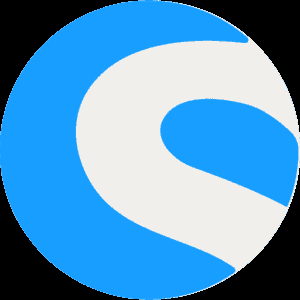
Bei Shopware lässt sich die Option wie folgt finden:
Marketing → Produktexport
Welche Produktdaten genau benötigt werden, lässt sich bei in Googles Produktdatenspezifikationen nachlesen. Zwingend erforderlich sind unter anderem folgende Produktdaten:
- Eine eindeutige Artikel-ID
- Der Produkttitel
- Eine Artikelbeschreibung
- Der Link zum einzelnen Produkt
- Der Link zum Produktbild
- Kaufpreis des einzelnen Produkts
Hier muss darauf geachtet werden, dass das Shopping System und Google „die gleiche Sprache sprechen“ und die die einzelnen Produktdaten im gleichen Format festgelegt bzw. in beiden Systemen gleich benannt werden. Außerdem müssen deine Produkte den Richtlinien von Google Shopping entsprechen, um überhaupt Anzeigen schalten zu können. Diese Richtlinien besagen beispielsweise, dass Produkte wie Waffen, Drogen, Feuerwerk, Fälschungen, Tickets, Fahrzeuge oder auch Immobilien nicht über Google Shopping verkauft werden dürfen. Erst, wenn deine Produkte den Richtlinien entsprechen und dein Produktfeed die Produktdatenspezifikationen erfüllt, können Google Shopping Kampagnen erstellt werden.
2. Produktfeed in Google Merchant Center importieren
Wurde der Produktfeed erfolgreich und passend konfiguriert, kann er nun in das Google Merchant Center importiert werden. Solltest du das Merchant Center noch nicht eingerichtet haben, erfährst du hier, wie du vorgehen musst.

Um den Import vorzunehmen, musst du zuerst im Merchant Center im Menü auf der linken Seite auf den Punkt „Produkte“ klicken. Sollte das Menü nicht sichtbar sein, klicke vorher auf das Burger Menü oben links. Nun wirst du gefragt, ob und wie du Produkte hinzufügen möchtest. Dies kannst du für jedes Produkt einzeln machen (was wir bei größeren Online Shops auf keinen Fall empfehlen können) oder für mehrere Artikel auf einmal durch den soeben erstellten Produktfeed. Möchtest du eine Vielzahl an Artikeln importieren und klickst auf „Produktfeed erstellen“, hast du anschließend mehrere Möglichkeiten, deine Artikel in das Google Merchant Center zu importieren:
Google-Tabellen
Hier werden alle deine Produkte einzeln in eine Tabelle eingetragen und mit den einzelnen Produktdatenspezifikationen ausgezeichnet. Diese Tabelle wird anschließend mit dem Google Merchant Center verknüpft und muss spätestens alle 30 Tage aktualisiert werden.
Geplanter Abruf
Durch das Bereitstellen eine Produktfeeds, wie in unserem Beispiel, übertragen sich alle Produktinformationen automatisch durch eine XML-Datei zu einem geplanten Zeitpunkt. So bleiben Produktdaten und Bestand aktuell, da das Google Merchant Center die Daten täglich, wöchentlich oder monatlich aktualisiert.
Hochladen
Auch das einfach Hochladen deines Produktfeeds ist möglich. Sobald alle nötigen Daten in der Datei sind, kannst du diese manuell hochladen und deinen Produktfeed so aktualisieren.
Content-API
Auch durch eine API (eine Programmierschnittstelle) lassen sich die Daten zu deinen Produkten automatisch und aktuell an das Merchant Center übergeben. Bereitgestellt wird die API durch das Shopping System, das du für deinen Online Shop nutzt.
In unserem Beispiel erklären wir dir, wie du deinen Produktfeed durch einen geplanten Abruf ins Merchant Center importierst, da dies oft der leichteste Weg ist, einen sich aktualisierenden Produktfeed ins Merchant Center zu importieren. Hierfür gibst du die URL mit der XML-Datei inklusive des Zugriffsschlüssels an. Damit ruft das Merchant Center dann alle Produktedaten zur gewünschten Zeit ab.
Je nachdem wie umfangreich dein Produktkatalog ist, dauert die Überprüfung zur Übernahme der Produktdaten ein wenig. Sobald jedoch alle Produkte erfolgreich geprüft und Richtlinien eingehalten wurden, erhältst du eine Erfolgsmeldung, die besagt, dass alle Artikel übernommen wurden. Überprüfen kannst du jetzt alle Produkte unter dem Menüpunkt „Alle Produkte“.
3. Shopping Kampagne in Google Ads erstellen
Wurde der Produktfeed erfolgreich ins Google Merchant Center importiert, kann nun in Google Ads eine Shopping Kampagne erstellt werden. Dafür klickst du auf „Kampagne hinzufügen“ und wählst im darauffolgenden Fenster als Kampagnenziel „Umsätze“ aus. Im nächsten Schritt hast du dann die Möglichkeit, Shopping Anzeigen auszuwählen.
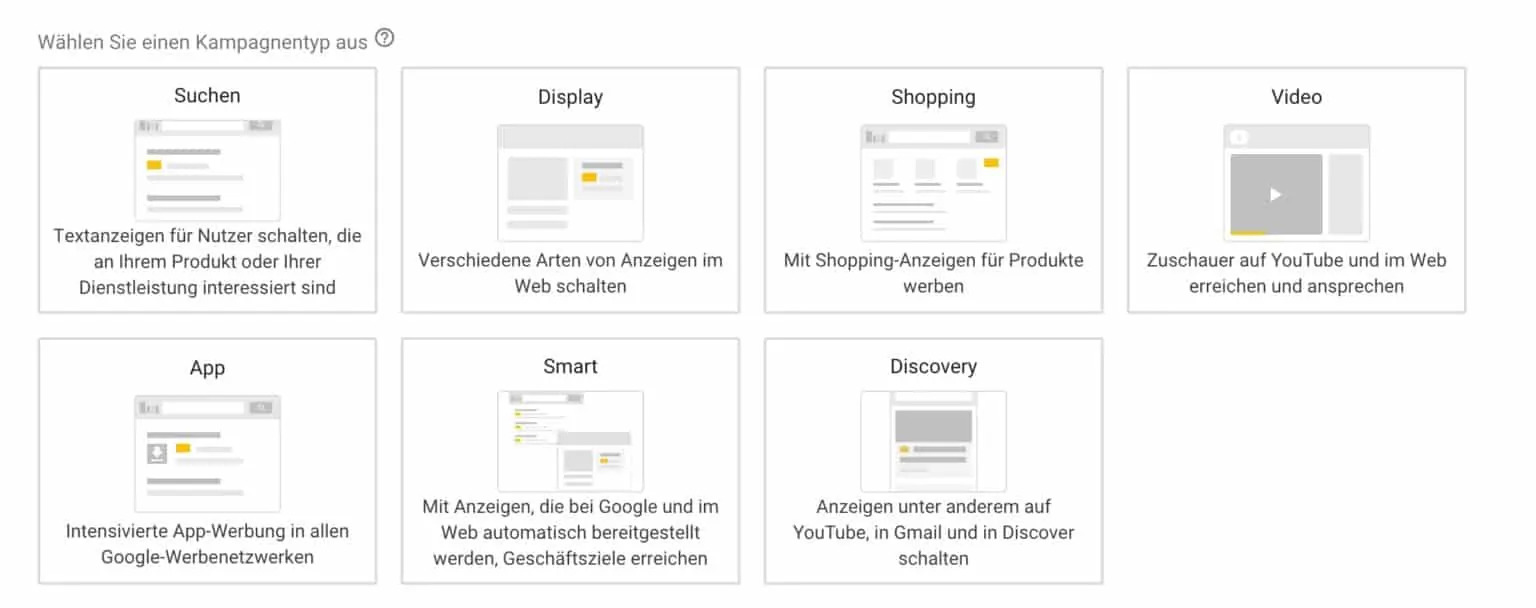
Nun möchte Google Ads, dass du das richtige Merchant Center-Konto, mit dem du deinen Shoppingfeed verwaltest, sowie das Land, aus dem du deine Produkte verkaufen möchtest, auswählst. Im Idealfall sind diese Informationen bereits automatisch ausgefüllt. Anschließend kannst du entscheiden, ob du eine Smarte Shopping Kampagne anlegen möchtest oder eine Standard Shopping Kampagne. Für den Beginn empfehlen wir dir, eine Standard Kampagne zu nutzen, da Smarte Shopping Kampagnen bereits eine breite Datenbasis für den Algorithmus voraussetzen und ein volleingerichtetes E-Commerce Tracking benötigen.
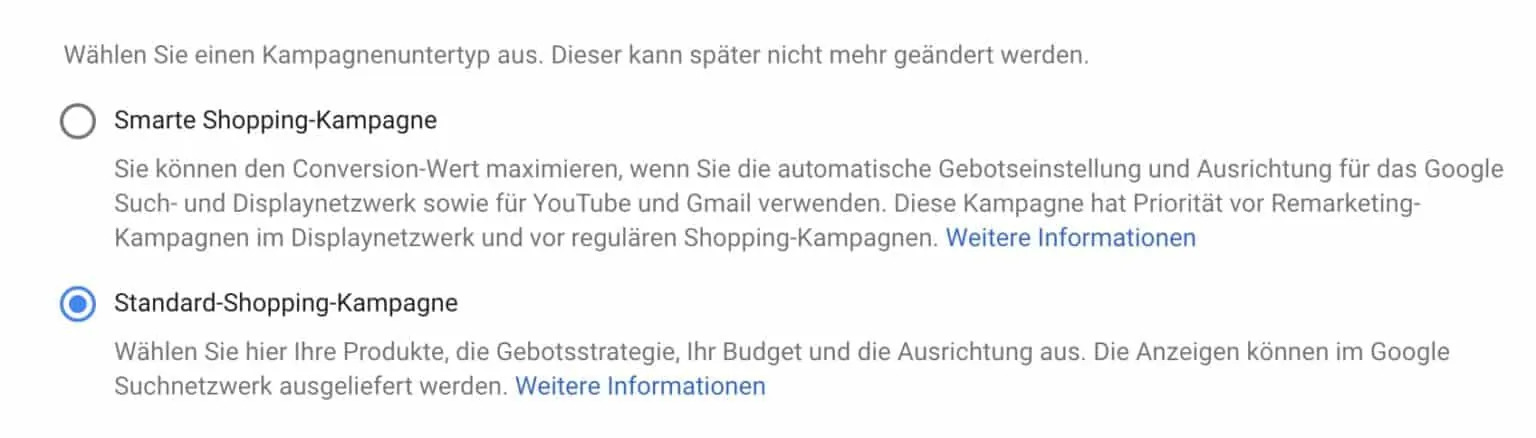
Info
Smarte Shopping Kampagnen ermöglichen eine einfache Kampagnenverwaltung, einen maximierten Conversion Wert und eine höhere Reichweite. Sie sind eine Mischung aus Standard-Shopping-Kampagnen und Remarketing-Kampagnen im Displaynetzwerk. Sie umfassen dabei automatische Gebotseinstellungen und Anzeigen-Placements, um Produkte netzwerkübergreifend zu bewerben.
Anschließend können weitere Kampagneneinstellungen wie z.B. Gebote und Budget, Ausrichtung, Geräte und Standorte festgelegt werden. Abhängig von deinen Produkten und deinem Shop solltest du hier die richtigen Einstellungen festlegen.
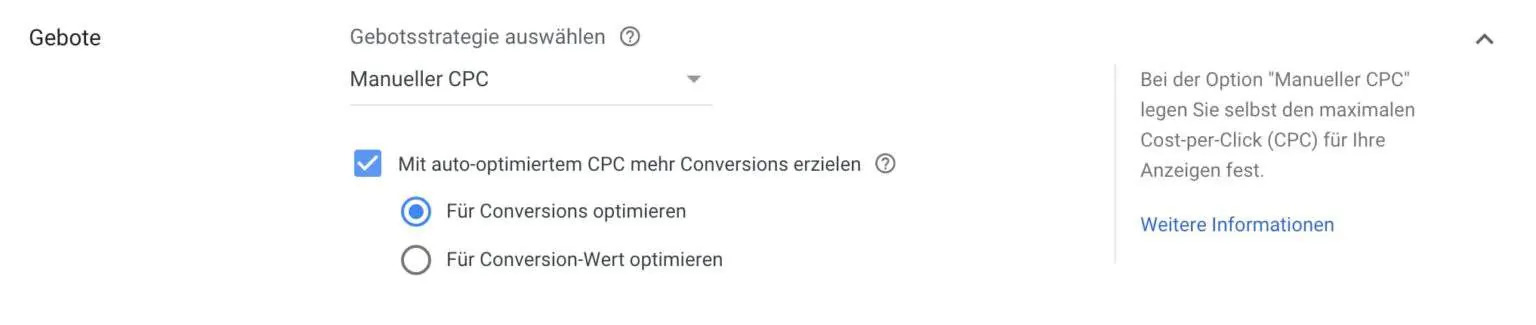
Sobald alle gewünschten Einstellungen vorgenommen sind, beginnt Google mit dem Ausspielen der Shopping Anzeigen für deine Produkte. Du solltest dabei beachten, dass in gerade in der Anfangszeit keine großen Veränderungen durchgeführt werden sollten, da der Algorithmus entsprechend „trainiert“ werden muss, was nur geht, wenn keine Fehlermeldungen und große Veränderungen auftreten. Sollte dennoch ein Fehler auftreten und das Konto gesperrt werden, kann es bis zu drei Tage dauern, bis Google die Sperrung aufhebt und Shopping Anzeigen wieder ausgespielt werden können.
Achtung
Du solltest unbedingt beachten, dass in gerade in der Anfangszeit keine großen Veränderungen durchgeführt werden sollten, da der Algorithmus entsprechend „trainiert“ werden muss, was nur geht, wenn keine Fehlermeldungen und große Veränderungen auftreten. Sollte dennoch ein Fehler auftreten und das Konto gesperrt werden, kann es bis zu drei Tage dauern, bis Google die Sperrung aufhebt und Shopping Anzeigen wieder ausgespielt werden können.